Увімкнути переадресацію портів для Phicomm K2
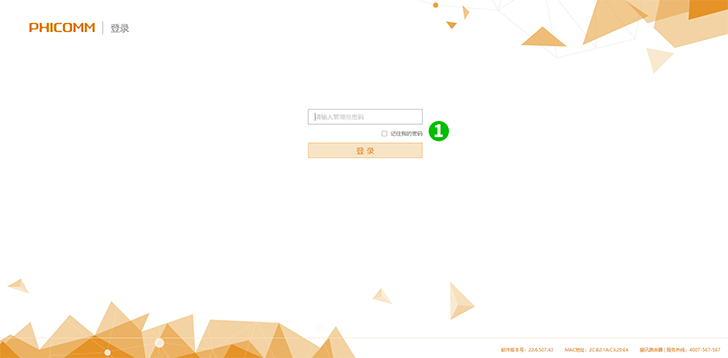
1 Увійдіть до маршрутизатора К2 під своїм паролем за допомогою веб-браузера (IP за замовчуванням: 192.168.2.1)
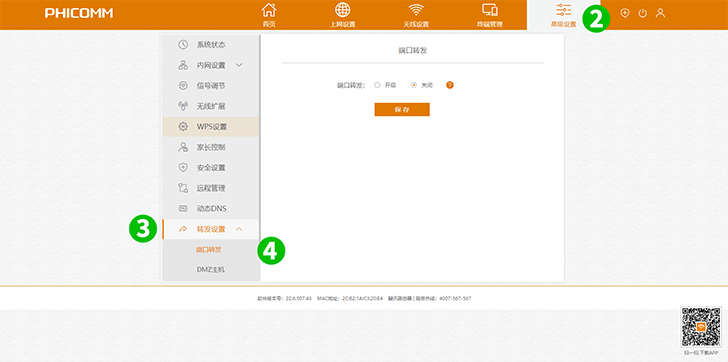
2 Перейдіть на вкладку "Advanced Settings" у верхньому меню
3 Перейдіть на вкладку "Port settings" з лівого меню
4 Перейдіть на вкладку "Port forwarding" з підменю
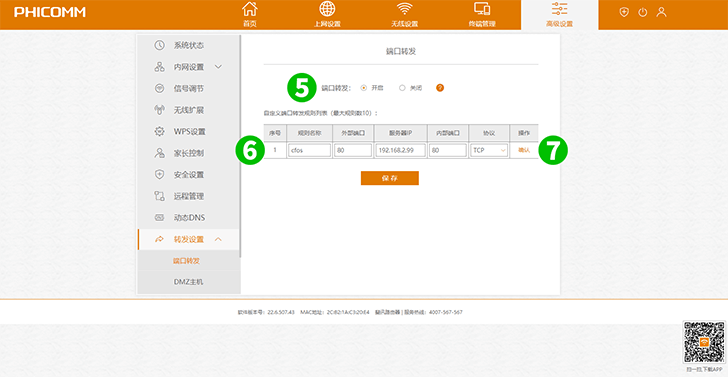
5 Натисніть на "Open" Переадресація портів
6 Введіть назву правила
Виберіть протокол(TCP) з випадаючого меню
Введіть значення External port(80)
Введіть останню цифру IP-адреси комп'ютера, на якому працює cFos Personal Net
Введіть Internal port(80)
7 Перейдіть за посиланням "Confirm"
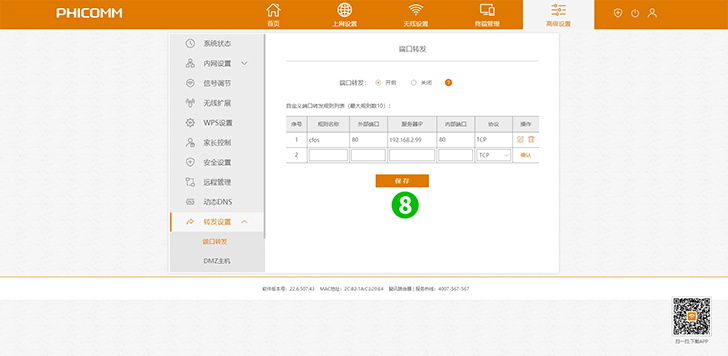
8 Перейдіть за посиланням "Save"
Для вашого комп'ютера налаштовано переадресацію портів!
Увімкнути переадресацію портів для Phicomm K2
Інструкція з активації переадресації портів для Phicomm K2